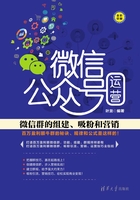
1.1 玩转微信群的一些基础技巧
微信群有很多功能需要运营者了解,首先是最基础的一些技能,包括修改群名称、查看群二维码、设置群公告技能,等等,别小看这些技能,它们在日常微信群的运营过程中发挥着非常重要的作用。例如,群主需要通过修改群名称的方式让微信群的功能、价值更加透明化,或者将自己的品牌价值观念传递出去,将一群志同道合、有着相同价值观的群友聚集在一起,等等。下面介绍微信群的基础功能和设置技巧。
1.1.1 修改群名称的技巧
微信群名称就是一个群的“门面”,是群友加入群之后第一个看到的与群有关的内容。下面就为大家介绍修改微信群名称的方法。
(1)打开微信,进入微信群,点击右上角的 按钮,如图1-1所示。
按钮,如图1-1所示。
(2)在“聊天信息”界面下翻至“群聊名称”,如图1-2所示,点击该按钮即可修改群名称。

图1-1 点击右上角的图标

图1-2 点击“群聊名称”按钮
修改群名称有一点规则需要运营者知道,当群成员少于100人时,所有人都可以修改群名称,但是当群成员超过100人时,只有群主才可以修改群名称。
1.1.2 修改群昵称的技巧
在微信群中,每个人都有一个昵称,有些群主一般会要求群员在进群的时候就修改自己的群昵称,改成统一的格式,这样能方便群主更好地管理该群。下面就为大家介绍一下修改微信群昵称的方法。
(1)打开微信群,点击右上角的 按钮,如图1-3所示。
按钮,如图1-3所示。
(2)在“聊天信息”界面往下翻至“我在本群的昵称”,点击该按钮,如图1-4所示。

图1-3 点击右上角的按钮

图1-4 点击“我在本群的昵称”按钮
(3)在相应的文本框输入新的昵称,然后点击“保存”按钮,如图1-5所示,即可完成修改,如图1-6所示。

图1-5 点击“保存”按钮

图1-6 完成昵称的修改
专家提醒
微信群的昵称格式通常是“城市+姓名+职业”,群主可以让所有的群友都按照这个格式修改昵称,这样每个人的信息就一目了然了。
1.1.3 获取群二维码的技巧
微信为了让群主更好地管理微信群,给每个群设置了二维码功能。微信群的二维码就和名片一样,每个微信群有自己专属的二维码,二维码的作用主要是让用户通过扫一扫就能轻松加进群。群主需要注意的是,现在的微信群二维码的有效期是一个星期,也就是生成群二维码之后,过了7天就要按时更换,否则用户就不能扫描进来。下面就为大家介绍微信群二维码的获取方法。
(1)打开微信群,点击右上角的 按钮,如图1-7所示。
按钮,如图1-7所示。
(2)在“聊天信息”界面往下翻至“群二维码”,点击该按钮,如图1-8所示。

图1-7 点击右上角的按钮

图1-8 点击“群二维码”按钮
(3)进入“群二维码名片”界面,在该界面点击右上角的 按钮,如图1-9所示。
按钮,如图1-9所示。
(4)在弹出的界面上点击“保存图片”按钮,即可将群二维码保存下来,如图1-10所示。

图1-9 点击右上角按钮

图1-10 点击“保存图片”按钮
1.1.4 设置群公告的技巧
对于群主来说,有一个很好的向所有人发布公告信息的功能,就是群公告功能。当群里有重要通知时,群主可以通过这一功能第一时间向群友们发布。下面就为大家介绍发布群公告的操作步骤。
(1)打开微信群,点击右上角的 按钮,如图1-11所示。
按钮,如图1-11所示。
(2)在“聊天信息”界面往下翻至“群公告”,点击该按钮,如图1-12所示。

图1-11 点击右上角的按钮

图1-12 点击“群公告”按钮
(3)进入“群公告”界面,在该界面编辑群公告,如图1-13所示。
(4)编辑好群公告之后,点击右上角的“完成”按钮,在微信群中就能看到发布的公告,这个公告能够通知所有人,如图1-14所示。

图1-13 编辑群公告

图1-14 群公告的发布
1.1.5 群管理的技巧
如果群主想要在群成员邀请朋友进来时能经过自己的同意,可以通过“群聊邀请确认”功能来实现,主要的操作步骤如下。
(1)打开群聊,点击右上角的 按钮,如图1-15所示。
按钮,如图1-15所示。
(2)在“聊天信息”界面往下翻至“群管理”,点击该按钮,如图1-16所示。

图1-15 点击右上角的按钮

图1-16 点击“群管理”按钮
(3)进入“群管理”界面,点击“群聊邀请确认”右侧的按钮,如图1-17所示。开启“群聊邀请确认”功能之后,如果群成员邀请朋友进群,必须通过群主确认才可以。

图1-17 开启“群聊邀请确认”功能
1.1.6 设置消息免打扰的技巧
在日常生活或者日常工作中,微信群的消息不断地弹跳出来,有时会给人造成打扰,这时人们就要学会利用“消息免打扰”功能来暂时关闭这些持续不断的消息,具体操作步骤如下。
(1)打开微信群聊,点击右上角的 按钮,如图1-18所示。
按钮,如图1-18所示。
(2)在“聊天信息”界面往下翻至“消息免打扰”,点击后面的按钮,如图1-19所示,即可开启“消息免打扰”功能。

图1-18 点击右上角的按钮

图1-19 点击后面的按钮
1.1.7 将群置顶的技巧
微信群运营者可以让群成员将微信群置顶,这样就可以在第一时间看到微信群的消息,而不会遗漏。群置顶设置的方法具体如下。
(1)打开微信群,点击右上角的 按钮,如图1-20所示。
按钮,如图1-20所示。
(2)在“聊天信息”界面往下翻至“置顶聊天”,点击后面的按钮,如图1-21所示,即可开启“置顶聊天”功能。

图1-20 点击右上角的按钮

图1-21 点击后面的按钮
1.1.8 将群保存到通讯录的技巧
有时因为微信里的消息列表太多,会忍不住把一些列表删除,当微信群被删除后,用户就不能找到该群了,除非群里有人发言了才能找到,当遇到这种情况时,用户可以尝试用“把群保存到通讯录”的方式来找群,具体步骤如下。
(1)打开微信群,点击右上角的 按钮,如图1-22所示。
按钮,如图1-22所示。
(2)在“聊天信息”界面往下翻至“保存到通讯录”,点击后面的按钮,如图1-23所示,即可将微信群保存到通讯录。
(3)执行操作后,进入“通讯录”界面,点击“群聊”按钮,如图1-24所示。
(4)进入“群聊”界面,可以看到被添加的微信群,如图1-25所示,这样即使把微信群消息列表删除,也可以在这里找到微信群。

图1-22 点击右上角的按钮

图1-23 点击后面的按钮

图1-24 点击“群聊”按钮

图1-25 看到被添加的微信群
1.1.9 显示群成员昵称的技巧
当群成员很多时,就要通过显示昵称的方式来辨认成员的身份。显示群成员昵称的方法如下。
(1)打开微信群,点击右上角的 按钮,如图1-26所示。
按钮,如图1-26所示。
(2)在“聊天信息”界面往下翻至“显示群成员昵称”,点击后面的按钮,如图1-27所示,即可显示群成员的昵称。

图1-26 点击右上角的按钮

图1-27 点击后面的按钮
1.1.10 查看群聊天文件的技巧
查看群聊天文件的方式有两种,下面就为大家分别介绍一下。
1.方法一
进入微信群,随意打开一张图片,然后点击右上角的 按钮,即可进入“聊天文件”界面查看聊天文件,如图1-28所示。
按钮,即可进入“聊天文件”界面查看聊天文件,如图1-28所示。

图1-28 查看聊天文件
2.方法二
进入微信群,点击右上角的 按钮,在“聊天信息”界面往下翻至“聊天文件”,点击“聊天文件”按钮即可进入“聊天文件”界面,如图1-29所示。
按钮,在“聊天信息”界面往下翻至“聊天文件”,点击“聊天文件”按钮即可进入“聊天文件”界面,如图1-29所示。

图1-29 查看聊天文件
1.1.11 查找聊天内容的技巧
当一个微信群成员很多时,每天的信息就容易被不断出现的新信息淹没,所以群成员就需要学会如何快速地查找聊天内容,把关键信息找出来。下面为大家介绍一下查找聊天内容的步骤。
(1)打开微信群,点击右上角的 按钮,如图1-30所示。
按钮,如图1-30所示。
(2)在“聊天信息”界面往下翻至“查找聊天内容”,点击该按钮,如图1-31所示。

图1-30 点击右上角的按钮

图1-31 点击“查找聊天内容”按钮
(3)进入其搜索界面,输入想要搜索的内容,点击搜索,就能看到相关内容,点击该内容,即可进入相关的聊天记录,如图1-32所示。

图1-32 搜索想要查找的聊天内容
1.1.12 设置群当前聊天背景的技巧
有时为了在微信群里享受更好的视觉体验,可以自己设置聊天背景,设置的方式主要包括3种,分别是“选择背景图”“从手机相册选择”和“拍一张”。下面以“选择背景图”的方式为大家讲解设置聊天背景的步骤。
(1)打开微信群,点击右上角的 按钮,如图1-33所示。
按钮,如图1-33所示。
(2)在“聊天信息”界面往下翻至“设置当前聊天背景”,点击该按钮,如图1-34所示。
(3)进入“聊天背景”界面,点击“选择背景图”按钮,如图1-35所示。
(4)进入“选择背景图”界面,选择想要设置的背景图,如图1-36所示。
(5)设置成功后,即可在聊天界面看到设置后的背景,如图1-37所示。

图1-33 点击右上角的按钮

图1-34 点击“设置当前聊天背景”按钮

图1-35 点击“选择背景图”按钮

图1-36 选择背景图

图1-37 设置后的背景图